一般照片編輯軟體都以濾鏡、邊框、貼圖…等等功能為主,而這個「 yurumoji相機2 」則是以"文字"為主,雖然其它的 APP 也都有幫照片加入文字的功能,但通常都只能直挺挺的列在照片上,大不了就是放大縮小或是旋轉,而這款則是可以讓你用「畫」的畫出文字想呈現的路徑!
雖然 APP 本身為日文介面,但操作很簡單所以大家先不用擔心,,
另外,也可再搭配手繪塗鴉,裝文青的在照片上,寫出有如「友藏心之俳句」一般的詩句,或自由畫出屬於自己的插圖唷!雖然沒有其它的編輯功能,沒有可愛圖章、貼圖,但整個編輯完畢後,能讓照片變得很有日本味的卡哇依風格唷!
▇ 軟體小檔案 ▇
- 軟體名稱:yurumoji相機2
- 軟體語言:日文
- 軟體性質:免費軟體
- 系統支援: Android 2.2 以上
- 軟體下載:在 Android 手機中開啟 Play 商店,搜尋「 yurumoji相機2 」即可下載安裝,或「按這裡」從網頁遠端安裝。
使用方法:
第1步 開啟後,直接選擇下方第一個圖示,選擇從「手機相簿」找張照片或是「直接拍照」。
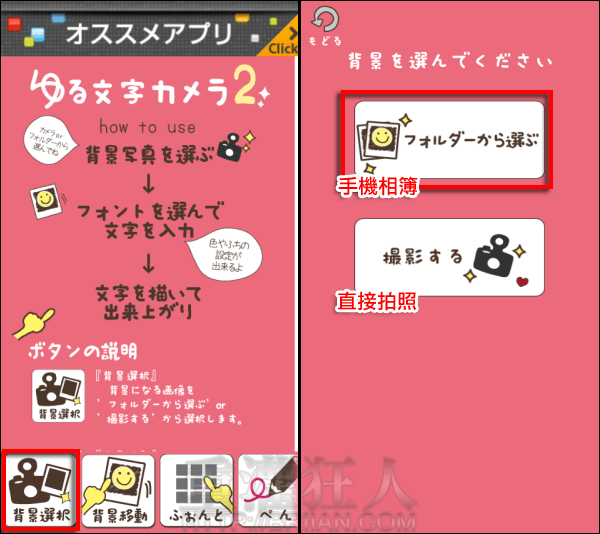
第2步 接著調整照片的位置及大小,利用左上角的四個項目做調整。調整後,點選下方第三個圖示準備加入文字,在上方的格子中輸入文字後,選擇下列的字型,接著最下方有五個項目依序為單色、多色、格式設定、確定、取消,前兩項可設定文字的顏色。
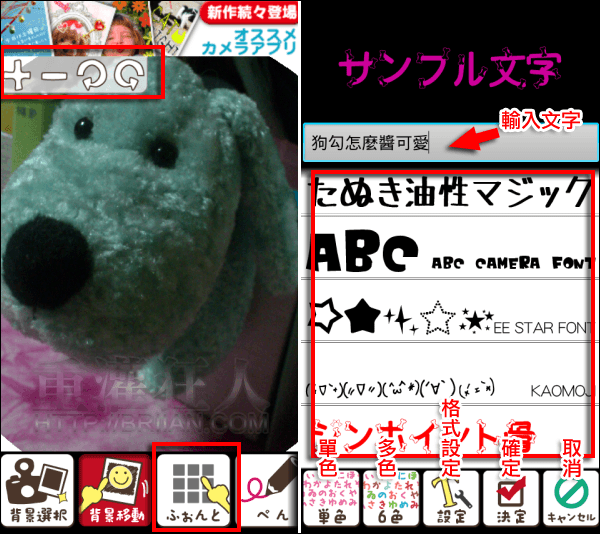
第3步 左圖為文字「多色」的設定畫面,右圖為格式設定畫面。依序為:
1. ( ON )文字大小隨著筆觸壓力而變化;( OFF )固定文字大小。
2. ( ON )在文字邊緣加上白色邊框;( OFF )文字不加框。
3. ( ON )每筆畫都從文字開頭開始;( OFF )每筆畫都從上筆文字斷句開始。
4. ( ON )文字連續不斷句;( OFF )每筆畫只出現一句不連續重覆出現。
哎唷喂呀~不懂的話,自己試看看知道我在說什麼了啦~(揮揮)
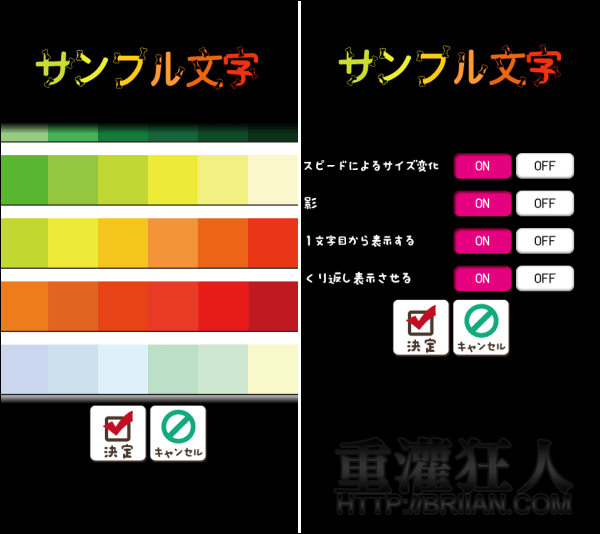
第4步 都選擇好後,按下「決定」,就能直接在照片上畫出文字路徑(如右圖),若畫出的東西不滿意的話,可按左上方的「箭頭」返回上一步。
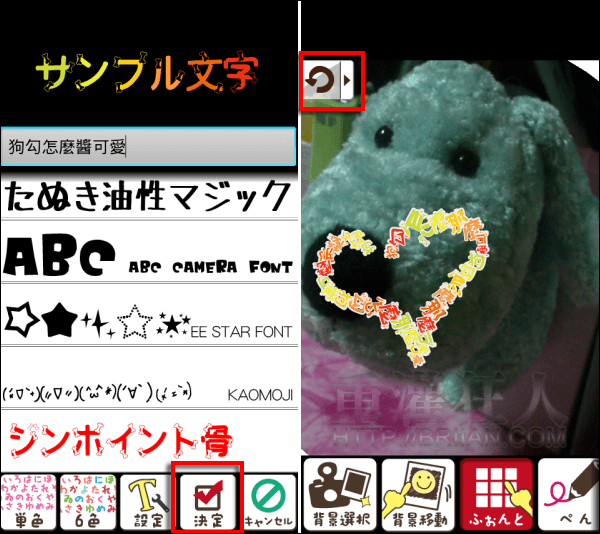
第5步 接著可以加入「手繪塗鴉」的部份,按下方的「筆」,可進入筆畫的設定畫面,上方的拉 bar 可調整筆粗,下方選擇筆色,選擇完畢按「決定」。
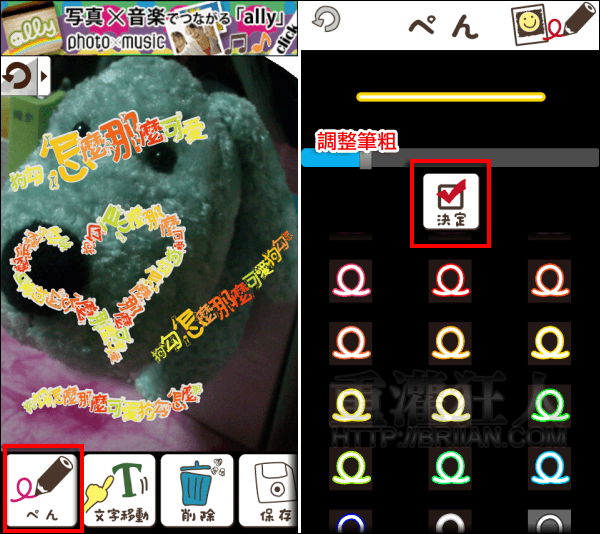
第6步 在照片上直接畫畫,完成後可按下方的「文字移動」,在剛畫的圖案旁即會出現「藍色」圈圈,可放大縮小及旋轉圖片。若想刪除照片上的東西,可按「削除」在圖片旁邊即會出現紅色的垃圾桶圖示,按下該垃圾桶圖示即可刪除。連續按「削除」可切換照片上的其它圖片。
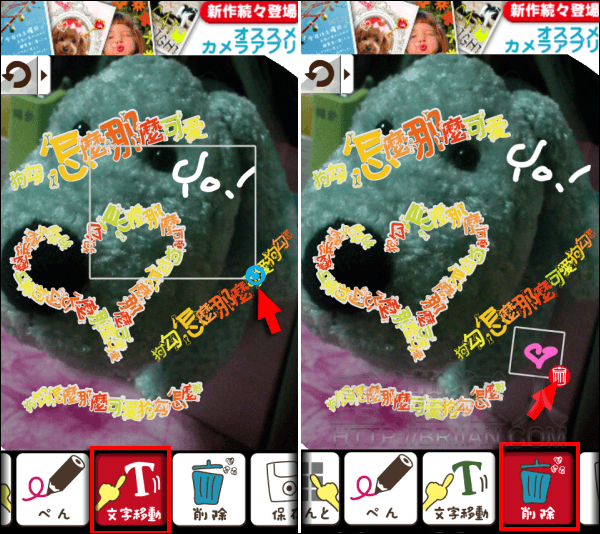
第7步 完成後,按下「保存」然後按左邊的按鈕即可存檔。若想重頭再做一個的話,按下方的「小掃把」圖示,一樣接著按左邊的按鈕即可再開一個新的空白檔案囉~
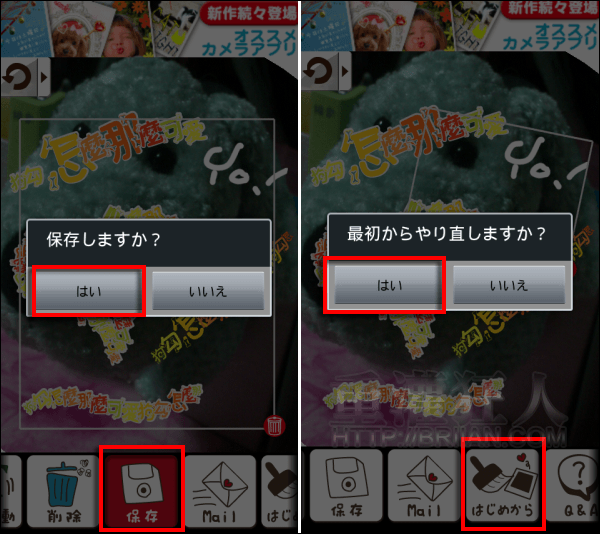
第8步 按下方的「 Mail 」則可透過其它方式分享給朋友。
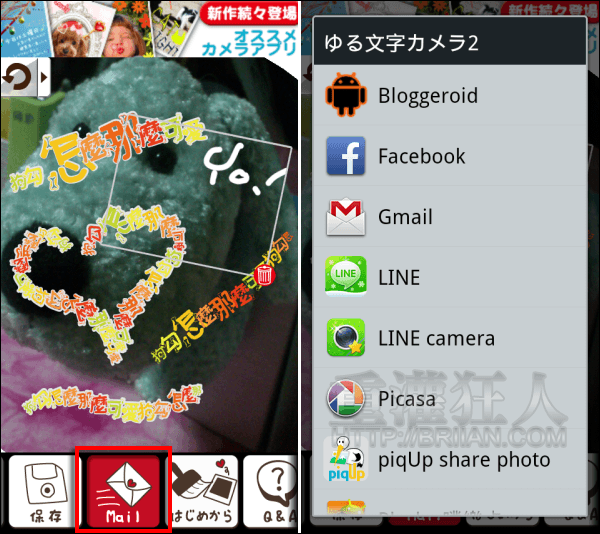
以下是 Google Play 上的示範圖,是不是蠻特別的感覺呢!
